こんにちは!アフィリエイト歴8年、収益累計2,000万円の好太郎です。
今回は、主婦の皆さんにも大人気のデザインツール「Canva(キャンバ)」と、今話題の「AI画像生成」を組み合わせて、おしゃれで目を引く画像を無料&カンタンに作る方法をたっぷりご紹介します!
「デザインって難しそう…」「絵心ないけど大丈夫?」そんな不安がある方でも、操作はクリックだけ!
特別なセンスや技術は一切いりません。
画像を自分で作れるようになると、ブログのアクセスUPや収益化のスピードが一気に変わりますよ!
この記事はこんな方におすすめ!
- ブログ初心者で画像作成に時間がかかってしまう
- スマホだけで手軽に画像を作りたい
- センスに自信がないけど、おしゃれな画像が作りたい
- AI画像生成を使ってみたいけど難しそうで手が出せない
- アフィリエイト記事に合う魅力的な画像を作りたい
この記事でわかること
- CanvaのAI画像生成機能の使い方と仕組み
- 効率よくおしゃれ画像を作るテクニック
- ブログにぴったりなAI画像の活用方法
- 無料でできる範囲と有料版との違い
- 時短しながら収益化につなげる方法
CanvaのAI画像って何がスゴい?主婦でもサクッと使える最新ツール解説!
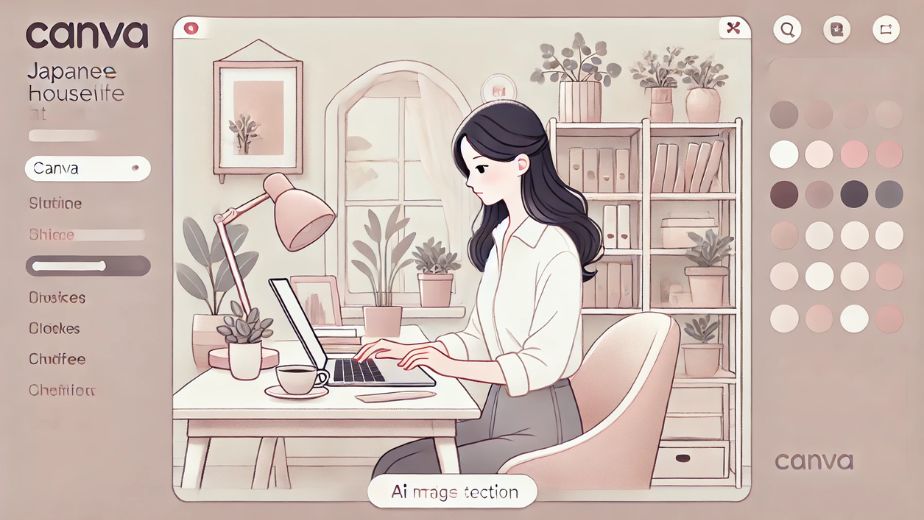
Canvaを使ってブログ用AI画像を作成中の主婦。落ち着いた自宅の作業スペースで、集中してデザインに取り組む様子が描かれています。
Canvaは、登録するだけで無料で使える画像編集ツールです。パソコンがなくても、スマホだけで操作できるため、子育てや家事の合間にちょっとした時間でデザインができます。
直感的な操作で画像を配置したり、文字を入れたりするだけなので、「難しい編集ソフトは使えない…」という主婦の方にもぴったり。
しかも日本語完全対応で、英語が苦手な方でも安心です。テンプレートも豊富に用意されているので、まるでプロが作ったようなおしゃれなデザインがすぐに完成します。
Canvaってどんなツール?主婦にやさしい理由5つ
- 完全無料でも始められる
- スマホ・タブレットでも操作可能
- ドラッグ&ドロップで簡単デザイン
- テンプレートが豊富で時短になる
- 日本語にも対応していて安心
Canvaは、画像編集やバナー作成が苦手な人でも、感覚的に操作ができるのが最大の魅力です。
家事や育児の合間にスマホでサクッと使えるので、主婦の方には特に人気があります。
AI画像生成機能って何ができるの?
- 文字を入力するだけで画像が自動生成される
- 人物・風景・アイコン・背景など幅広く対応
- 写真風、イラスト風、アニメ風など表現が自由自在
- オリジナリティのある画像が誰でも簡単に作れる
- 商用利用OKでブログにも安心して使える
CanvaのAI画像生成機能は、入力した言葉に合わせてAIが画像を自動的に作ってくれるすごい機能です。
「かわいい猫がカフェで本を読んでいる」など、想像を言葉で伝えるだけで、まるでそのまま絵本の1ページのような画像を生成してくれます。
ジャンルも豊富で、人物の顔や背景、小物なども対応していますし、スタイルも「リアルな写真」「アニメ風」「イラスト風」などに自由に切り替えられます。
しかも商用利用もOKなので、ブログやSNSで堂々と使えるのがポイントです。
無料で使える?CanvaのAI機能の範囲とは
- 無料プランでもAI画像生成は1日あたり一定回数まで利用可能
- 高解像度での出力は有料プラン(Canva Pro)が必要
- 商用利用やテンプレ素材の保存は無料でも可能
- 無料枠を超えるとエラー表示が出ることも
Canvaは、無料プランでもAI画像生成が利用できますが、1日に使える枚数に制限があります。
例えば、1日10〜15枚程度までと決まっているため、まとめて大量に作成したい場合はProプランへの切り替えも検討が必要です。
また、無料プランでは画像の解像度がやや低めに制限されている場合があります。高品質な画像を使いたい方や、たくさん画像を作りたい方には、有料プラン(月1,500円程度)も人気です。
ただし、最初は無料で十分楽しめるので、まずは試してみるのがおすすめです。
スマホでも使える?アプリでの操作方法を解説
- Canva公式アプリをインストール
- メニューから「Magic Media」や「画像生成」を選択
- テキストボックスに画像のイメージを入力
- スタイルやアスペクト比を設定
- 「生成」ボタンを押せば画像が作成される
スマホしか持っていない方でも大丈夫!Canvaは公式アプリを使えば、スマホでもパソコンと同じように画像作成ができます。
アプリ内の「Magic Media」機能を使えば、テキスト入力だけで画像を作れるAI生成ツールにアクセスできます。
たとえば、「春のピクニックを楽しむ家族」などと入力し、スタイル(イラスト風、写真風など)やサイズを選んで「生成」を押すだけ。
スマホの小さな画面でも操作しやすいデザインになっているので、外出先やスキマ時間に気軽に使えるのが魅力です。
Canva AI機能の利用上限や注意点とは?
- 無料プランでは1日最大10枚〜15枚程度の生成上限あり
- テキスト指示が曖昧だと意図しない画像が出ることも
- 肖像権のある人物風画像は使用NGの可能性あり
- 英語の指示文の方が正確な画像が出やすい
- 生成された画像の保存忘れに注意
AI画像生成は便利ですが、ちょっとした注意点もあります。まず、無料プランでは1日に作成できる枚数が決まっており、それを超えるとその日は使えなくなります。
また、「猫が公園で遊ぶ」など、曖昧な言葉だけだと、思ったような画像にならないこともあります。コツとしては、できるだけ詳しく、具体的に指示を出すのがポイント。
また、人物画像など一部の生成物は肖像権や著作権に関わる可能性もあるため、商用利用する場合は注意が必要です。
英語のほうがAIが理解しやすい傾向があるため、翻訳ツールを使って英語で入力するのもおすすめです。
Canvaってなに?公式サイトはこちら!
Canva(キャンバ)は、誰でもかんたんにデザインが作れる無料ツールです。
パソコンはもちろん、スマホやタブレットからも操作できるので、家事や育児の合間にサクッと作業したい主婦の方にも大人気!
テンプレートも豊富で、ブログ用画像・SNS投稿・チラシ・名刺など、なんでも作れちゃいます♪
最近ではAI画像生成機能も搭載されて、ますます便利に!
▶ Canva公式サイトはこちら
👉 https://www.canva.com/ja_jp/
これで迷わない!CanvaのAI画像生成の使い方をやさしくステップ解説
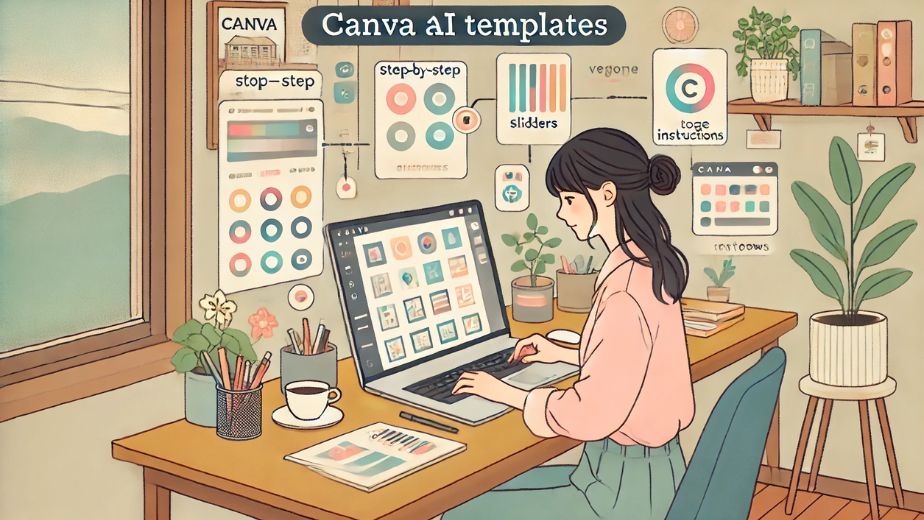
CanvaのAI画像生成はとっても便利ですが、「実際にどうやって使うの?」と不安な方も多いはず。
ここでは、主婦の方でもすぐに実践できるよう、ステップごとに操作方法をていねいに解説していきます。
さらに、効果的な指示の出し方や、生成する画像の種類によってのコツもご紹介します。
Canvaで画像生成する流れをわかりやすく解説
- Canvaにログイン(無料プランでOK)
- 「アプリ」メニューから「Magic Media」を選択
- 「テキストで画像生成」をクリック
- 指示文(プロンプト)を入力
- 好みのスタイル・サイズを選んで「生成」を押すだけ!
まず、Canvaの公式サイトまたはアプリからログインします。無料プランのままでAI機能が利用可能です。
画面左側の「アプリ」メニューを開くと、「Magic Media」という項目があります。これがAI画像生成機能の入口です。
次に、「テキストで画像生成」を選び、画像にしたい内容を文章で入力します(これを「プロンプト」と呼びます)。
たとえば、「おしゃれなキッチンで料理をする主婦」「桜の下で子どもとピクニック」など、情景がイメージしやすい文がベストです。
最後に、スタイル(写真風、イラスト風など)とサイズを選び、ボタンを押すだけでAIが画像を生成してくれます!
キーワードの入れ方と効果的な指示文の書き方
- イメージはなるべく具体的に書く
- 主語(誰が)・動詞(何をしている)・背景(どこで)を入れる
- 色・雰囲気・スタイルなども添えると精度UP
- 英語での指示がより正確に反映される傾向あり
- 翻訳ツールで日本語→英語に変換して使うと便利
AIは言葉の意味を分析して画像を作ってくれるので、入力する文章がとても大切です。
たとえば「女性がカフェにいる」よりも「赤いセーターを着た女性が、木のテーブルでラテを飲んでいるカフェの風景」とした方が、欲しいイメージに近い画像が出やすくなります。
また、CanvaのAIは英語の方が理解しやすいため、翻訳サイト(DeepLやGoogle翻訳など)を使って指示文を英語にしてから入力するのもおすすめです。
イラスト・写真などジャンル別に使うポイント
- 写真風:ブログのアイキャッチや商品紹介にぴったり
- イラスト風:SNSやキッズ向けコンテンツと相性◎
- アニメ風:エンタメ系・マンガ調ブログに合う
- アイコン風:記事内のポイント強調に使える
- 背景生成:文字を重ねるデザイン用として便利
画像のスタイルによって、用途が変わってきます。リアルな写真風は「信頼感」が出るので、商品紹介やレビュー記事に最適。
一方で、かわいいイラスト風は、女性向けや育児ブログなどにぴったり。アニメ風にすれば、親しみやすさが増し、SNSでの拡散効果も期待できます。
また、背景だけの画像を生成しておくと、そこにCanvaの文字機能を重ねるだけでバナー画像なども簡単に作れるので、ぜひ使い分けてみてください。
日本語でも使える?英語との違いと対策
- 日本語でも使えるが、やや曖昧な画像になることが多い
- 特定の細かい要望が反映されにくい
- 英語では細部まで正確な描写が得られやすい
- 翻訳ツールを併用すれば簡単にカバーできる
- テンプレート化して使い回すと便利
CanvaのAIは日本語も対応していますが、実際には「ちょっとズレた画像」が出てくることがあります。
たとえば「カップケーキが3つ並んだ画像」と入力しても、微妙に違う内容になってしまうことも…。
そんな時は、翻訳サイトを使って英文に変換するだけで精度がぐっと上がります。
「Three cupcakes on a white plate」といったように、短く・具体的に英語で指示を出すのがコツです。
一度作った文章はメモに保存しておくと、次回からも使いまわせて時短になりますよ!
失敗しないための事前準備のコツとは?
- 作りたい画像のイメージを紙にメモしておく
- 画像の使い道(アイキャッチ・挿入画像など)を先に決める
- スタイルや色のトーンをあらかじめ考える
- 似た画像を何枚か作って比較・選定する
- 時間がある時にまとめてストック画像を作っておく
AI画像生成は便利ですが、「思ったのとちょっと違う…」ということもよくあります。そんな時に慌てないよう、事前に完成イメージをしっかり決めておくとスムーズです。
たとえば、「白背景にピンクのアクセサリーを置いた写真風の画像」など、できるだけ細かくイメージを書き出しておくと、それに近い画像を作りやすくなります。
また、1つのテーマに対して数パターン生成しておくと、後から比較してベストなものを選べるのでおすすめ。時間があるときに数枚作っておくと、後日のブログ更新がラクになります!
主婦でもできる!AIで魅せるおしゃれ画像を作る5つのテクニック
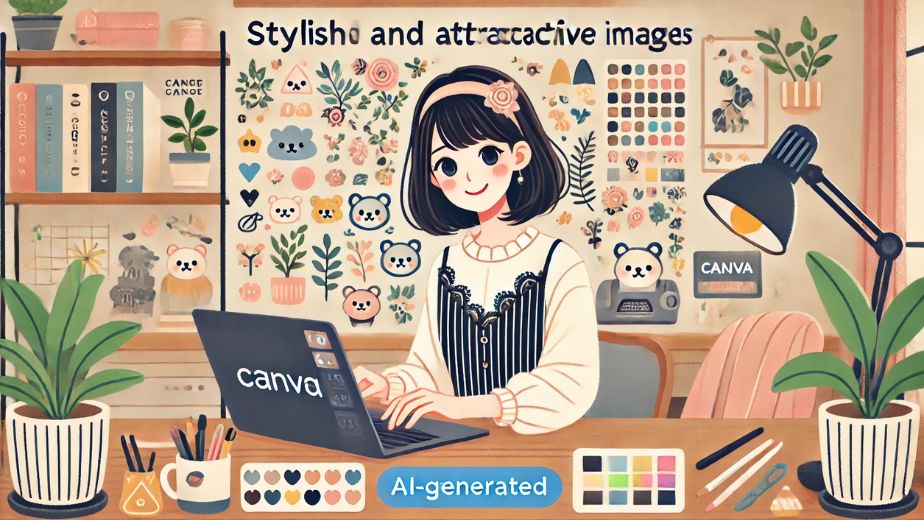
CanvaのAI画像生成は、ただ画像を作るだけではもったいない!ほんの少し工夫するだけで、「なんかプロっぽい!」「思わずクリックしちゃう!」そんな魅力的なデザインに仕上げられます。
ここでは、主婦でも簡単にできる5つのおしゃれ画像テクニックをご紹介します。
① 背景と文字のバランスで印象がガラッと変わる!
ポイント
- 文字が背景と重なって読みにくくないか確認
- 背景画像の「明るさ・透明度」を調整すると見やすくなる
- 文字の縁取りや影をつけると視認性UP
- 余白を活かしてスッキリとした印象に
- Canvaの「テキスト効果」機能が便利
画像の上に文字を載せる時に、背景がごちゃごちゃしていたり、文字と色が同化してしまっていると、読みにくくなってしまいます。
これだけで見た目の印象が一気にマイナスになってしまうことも…。そんな時は、背景画像の明るさを少し落としたり、透明度を50%くらいにしてみましょう。
また、文字に影や縁をつけるだけでもぐっと読みやすくなります。Canvaの「テキスト効果」からワンクリックでできるので、ぜひ活用してみてください!
② フォント選びは超重要!おしゃれ度が変わるコツ
おすすめの組み合わせ
- 見出し:Anton+本文:Noto Sans JP
- 見出し:Montserrat+本文:Shippori Mincho
- 見出し:Lobster+本文:Hiragino Kaku Gothic
フォントの組み合わせ次第で、画像の印象は大きく変わります。特にアフィリエイトブログでは、見出しのインパクトと本文の読みやすさのバランスがとても大切です。
おしゃれな見出しフォントには英字フォントが効果的ですが、本文は日本語フォントで読みやすさを重視しましょう。組み合わせのバランスに悩んだら、上記のペアをそのまま使えばOK!
③ 配色センスはツールで解決!カラーパレット活用術
配色を考えるときのコツ
- ベース・アクセント・文字色の3色を決める
- Canvaのカラーパレット生成機能を使う
- 画像やロゴから色を抽出する機能も便利
- 女性向けなら「パステルカラー」が人気
- コントラストを意識すると文字が映える
配色に自信がない…という方でも、安心してください。Canvaには自動でバランスの良い配色を作ってくれる「カラーパレット機能」があります。
画像やロゴをアップロードして、「そこから色を抽出」するだけでも、自然でまとまりのあるカラー構成ができます。基本は3色構成にして、全体の統一感を出すのがおすすめです。
④ ワンクリックで統一感!「スタイル」機能で時短
スタイル機能とは?
- テンプレートにカラーパターンを一括適用
- フォント・配色のセットをワンクリックで切替
- 全ページにスタイルを適用できる
- ブランディングが統一される
- 操作が簡単なので初心者にも◎
Canvaの「スタイル」機能は、色やフォントを一括で変更できる超便利機能です。特に複数の画像を同じテイストで作りたいときに重宝します。
テンプレートを選び、「スタイル」からお気に入りのテーマをクリックするだけで、全体の雰囲気がガラッと統一されてとっても便利です。
⑤ AI画像にひと工夫!オリジナリティを出す方法
差別化のアイデア
- 生成した画像にスタンプやアイコンを追加
- フレームや図形で囲んでアクセントをつける
- 自分のブランドロゴやURLを小さく挿入
- オーバーレイ効果で雰囲気を統一
- 他の画像とコラージュしてオリジナルに
AI画像はとても便利ですが、他の人と被りやすいという点もあります。そんなときは、ちょっとした装飾を加えて「オリジナリティ」を出しましょう。
特におすすめなのが、自分のロゴやブログ名を小さく入れておくこと。ブランディングにもつながりますし、画像の無断転載対策にもなりますよ!
AI画像はこう使う!アフィリエイトブログで効果を出す活用アイデア5選

せっかくAIでおしゃれな画像を作れるなら、それをアフィリエイト収益にもつなげたいですよね!
この章では、主婦ブロガーでもすぐに実践できる、アフィリエイト向けAI画像の活用アイデアをご紹介します。
① 商品紹介にぴったりな画像とは?
商品訴求のコツ
- 商品の使用シーンをイメージして生成する
- 背景に生活感を出すとリアリティUP
- 女性や家族が登場する構図が人気
- 指示文に商品カラーや特徴も入れる
- テキストで口コミ風にするのも効果的
単に商品画像を載せるだけでなく、「使っている様子」や「生活の中に溶け込んでいるシーン」をAIで作るのがポイントです。
たとえば「キッチンでフードプロセッサーを使っている主婦」や「子どもと一緒に掃除している様子」などを想像して画像を作れば、読者の共感を得やすくなります。
② SNSでも映える!サムネイル画像の作り方
クリックされるサムネイルの特徴
- 「文字+顔写真(イラスト)」が王道
- 背景はシンプルにして文字を目立たせる
- クリックを誘う言葉を大きめに配置
- 余白を活かして見やすさ重視
- ブランドカラーを必ず入れる
SNSでシェアされやすい記事には、やっぱり魅力的なサムネイルが欠かせません。AI画像にテキストを乗せて、目を引くデザインに仕上げましょう。
「1日5分で副収入!」などのキャッチコピーを大きく入れたり、人物の表情がはっきりした画像を選ぶと効果的です。
③ Before / After画像で読者の興味を引く
Before/Afterの構成例
- ダイエットや美容系のレビューにおすすめ
- Beforeは問題点、Afterは解決後を描写
- 画像にBefore/Afterのラベルを入れる
- 同じ構図で2枚並べると効果倍増
- インスタ・Pinterest投稿にも応用可
読者の興味を引くテクニックのひとつが「Before / After画像」。AIで2種類の状況を生成して比較すると、とてもインパクトがあります。
たとえば「肌荒れ→ツルツル」「散らかった部屋→きれいな部屋」など、変化が伝わる画像は、商品への信頼感にもつながります。
④ ブログのアイキャッチに最適なデザイン構成
アイキャッチ作成のポイント
- タイトルを画像内に大きく表示
- 余白を十分にとることで文字を引き立てる
- 画像サイズは横長(16:9)がおすすめ
- 人物・アイコン・イラストをうまく組み合わせる
- 記事テーマに合った色使いを意識する
アイキャッチ画像は、ブログ記事の「顔」とも言える大事なパーツ。AI画像に、記事タイトルのテキストを重ねてわかりやすく作りましょう。
16:9のサイズに設定し、パッと見て内容が伝わるようにするのがコツです。色合いやデザインを統一することで、ブログ全体の見た目も整います。
⑤ 記事内バナーや挿入画像をAIで量産するコツ
効率的な画像の作り方
- テンプレートに文章だけ差し替えて時短
- 複数パターンを一気に作ってストック
- 商品ごとにカラーを変えると印象UP
- 挿入画像は「300px」前後で統一感
- Canvaフォルダでカテゴリ別に保存
記事の中にちょこちょこ挿入されている画像って、読者の離脱を防ぐ効果があるんです。AI画像で「イメージしやすい絵」をパッと入れると、読みやすさがグッと上がります。
テンプレートを用意しておいて、テキストや色だけ差し替えると効率的。ストックしておけば、更新のたびにすぐ使えるので超時短になります!
Canva×AIで収益化に近づく!効率よく運用するための工夫5選
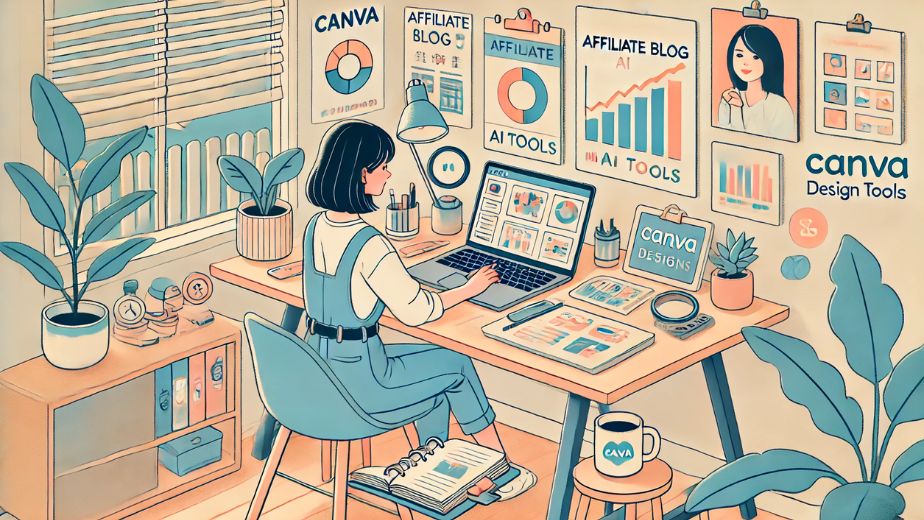
AI画像生成の使い方に慣れてきたら、次に意識したいのが「収益化につなげる使い方」です。
この章では、主婦の方がスキマ時間でも成果を出しやすくなる工夫を5つにまとめてご紹介します。
① 時間をかけずに画像を量産するスケジュール術
時短のコツ
- テーマごとに1時間集中して数枚まとめて作る
- 毎日少しずつ作るより「バッチ処理」がおすすめ
- 家事の合間や子どもの昼寝中などに取り組む
- 曜日別に「画像の日」「文章の日」と分けると効率的
- 「完成品フォルダ」を作って迷わず使えるように
忙しい主婦だからこそ、時間を効率的に使うことがカギになります。1日15分ずつよりも、週1で1時間まとめて作る方が圧倒的に効率が良いです。
曜日や時間帯ごとに「今日は画像だけ作る」と決めておけば、無駄なくブログ作業が進みます。作った画像はフォルダ分けしておくとすぐ使えて便利です。
② テンプレート化すればもっと時短!
テンプレ化のすすめ
- ブログのジャンルごとに使い回し画像を用意
- 「タイトル+本文」などフォーマットを決めておく
- 画像の大きさ・配色を統一するとラク
- 毎回ゼロから作らずに、必要箇所だけ編集
- Canvaの「マイテンプレート」機能が便利
毎回画像を1から作っていたら、時間も気力も足りなくなります。だからこそ、テンプレート化が超重要!
使い回しできる土台を作っておけば、内容だけ差し替えるだけでOK。Canvaには「テンプレートとして保存」する機能があるので、ぜひ活用してみてください。
③ 失敗から学ぼう!AI画像生成でよくあるミスとは?
ありがちミスと対策
- テキストの指示が曖昧すぎてイメージ通りにならない
- 画像がぼやける or 解像度が低すぎる
- 人物画像が不自然になりがち(顔・手など)
- 同じような画像ばかりで飽きられる
- 保存忘れで画像が消えるトラブル
AI画像は便利ですが、慣れるまでは「思った通りの画像ができない」「なぜか顔が怖い…」などの失敗もつきもの。
指示文はなるべく具体的に、画像は保存後すぐにフォルダへ整理するなど、失敗から学んで対策を身につけていくことが大切です。
④ Canva Proにするべき?無料版との違いを解説
Pro版のメリット
- AI画像の生成回数が増える
- 高解像度でのダウンロードが可能
- 背景透過や一括リサイズなどの便利機能
- プレミアム素材が使い放題
- チーム作業やフォルダ整理がしやすくなる
無料でも十分楽しめるCanvaですが、本格的にブログ運営をしていくならPro版(月額1,500円前後)も視野に入れてOK。
特に画像をたくさん使うアフィリエイトブログでは、背景透過や高解像度ダウンロードがあると、ぐんとクオリティが上がります。
⑤ ASPと組み合わせて画像から収益化を目指す
収益につながる画像の活用例
- 画像の中にアフィリエイトリンクを設置
- バナー風画像でクリック率UPを狙う
- レビュー記事内にイメージ画像を挿入
- 画像下に「おすすめポイント」を掲載
- 季節ごとの特集画像を作って記事に活用
CanvaとAIで作った画像を活用すれば、ブログの見た目が整い、読者の「信頼度」や「クリック率」もぐっとアップします。
ASP(アフィリエイトサービスプロバイダ)と連携して、画像バナーにリンクを貼ることで収益化を意識した導線も作れますよ!
Q&A よくある質問

Q1. CanvaのAI画像は本当に無料で使えるの?
A1.はい、無料プランでも1日10〜15枚程度までは使うことができます。
ただし、画像の解像度や使える素材には制限があります。継続的に使うならPro版(月額1,500円程度)の検討もおすすめです。
Q2. スマホしか持ってないけど、本当に画像が作れる?
A2.もちろんです!
Canvaのスマホアプリは非常に使いやすく、直感的な操作で画像作成が可能です。片手間で画像作りができるので、主婦の方にもピッタリです。
Q3. 英語が苦手…日本語でもAI画像は作れる?
A3.はい、日本語でも使えます。
ただし、より正確な画像を作りたい場合は、翻訳ツールで英語にして入力するのがオススメです。
Q4. Canvaで作った画像って商用利用できるの?
A4.はい、Canvaの規約に基づけば商用利用も可能です。
ただし、生成した人物画像など一部には注意が必要なので、心配な場合は使用前にCanvaの利用規約を確認しましょう。
Q5. どのくらいでブログ収益に効果が出る?
A5.AI画像だけで収益が出るわけではありませんが、記事の質と見た目を両方高めることが収益化の近道になります。
アイキャッチやバナーを整えるだけでもクリック率が変わります!
Q6. Canva Proって何が違うの?料金は?
A6.無料でも十分使えるCanvaですが、「もっと効率よく、プロっぽいデザインを作りたい!」という方には、有料プランのCanva Pro(キャンバ・プロ)がおすすめです。
Canva Proでできること
- AI画像生成の回数が増える(Magic Media機能)
- プレミアム素材やテンプレートが使い放題
- 背景透過や画像の一括リサイズが可能
- フォルダ整理やブランドキットなど、時短機能が充実
- チーム共有機能もあるから、複数人でのブログ運営にも◎
まとめ
CanvaとAIを使えば、デザイン初心者の主婦でもプロっぽい画像をサクッと作れるようになります。
本記事では、使い方の基本から実践的なテクニック、収益化につなげる運用法まで、たっぷりご紹介しました。
ぜひこの記事を参考にして、あなたのブログにおしゃれなAI画像を取り入れてみてください!
スキマ時間を活かして、楽しくブログを育てていきましょう♪






